Googleマップを使って、3分で距離を測定することができます。
- Googleマップで距離を測定したい
- すぐに距離が知りたい
- 2地点だけでなく、3地点の距離を測定したい
今回は、Googleマップを使って、3分で距離を測定する方法を紹介します!
Googleマップで距離を測定する方法
Googleマップで距離を測定する
それではさっそく、Googleマップで距離を測定してみましょう!今回の距離は直線距離になります。
まず、Googleマップをひらきます。
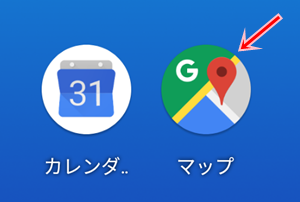
距離を測定したい地点をGoogleマップで表示し、場所を地図上で長押しタップします。

マーカーが地図上に表示されました。画面下に住所が表示されます。この住所をタップします。

地点の詳細が表示されるので、「距離を測定」をおします。
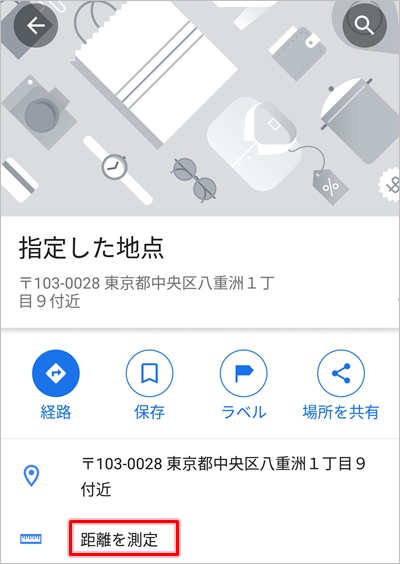
地図をタップして移動すると丸いアイコンが地図上に表示されています。この丸いアイコンが次の地点の上にくるように地図を移動してください。

ここではユニクロ銀座店の上に丸いアイコンを移動させました。ここまでの距離は左下に表示されています。東京駅~ユニクロ銀座店までは1.2kmということがわかりました。

Googleマップで2地点の距離を測定することができました。
3地点の距離を測定する
次に、Googleマップで3地点の距離を測定してみましょう!
2地点でも3地点でも増やすことができます。
先ほどの続きです。2地点目のユニクロの上に丸いアイコンが重なるようにして、右下にある「地点を追加」ボタンをおします。これで2地点目が確定されます。

次に、地図を移動して3地点目まで移動します。ここでは東銀座駅前にしました。距離は左下に表示されます。
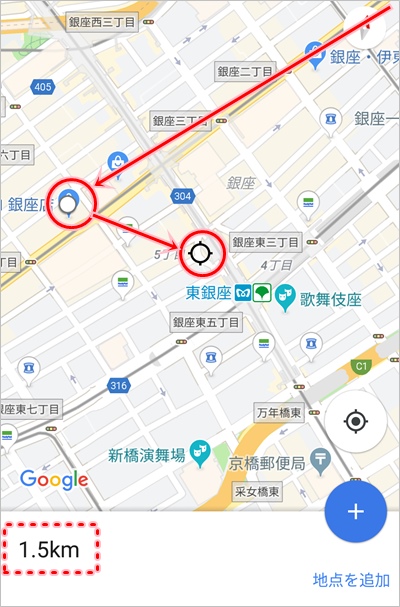
3地点(東京駅~ユニクロ銀座店~東銀座駅)の距離が1.5kmということがわかりました。
このように「地点を追加」ボタンをおすことで、どんどん地点を追加して合計の距離を測定することができます。
地点をクリアする
複数の地点の距離を測定していて、取り消したい場合もあるかと思います。
取り消す場合は、右上のボタンをおし、「クリア」をおします。
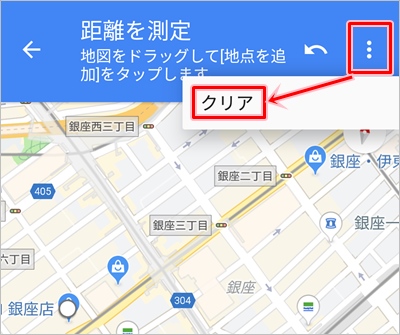
これで1つ前の地点を消すことができました。
Googleマップを使って距離を測定し、地点を増やして3地点での距離を測定することもできました。Googleマップを使えば簡単に直線の距離を測定できるので、ぜひ試してみて下さい!
Googleマップヘルプ:地点間の距離を測定する
以上、Googleマップで距離を測定する方法でした。
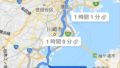
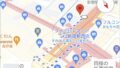
コメント